Dacă sunteți pasionați de muzică și ați dori să încercați să compuneți, singurul lucru care vă mai lipsește este un program bun și, pe cât posibil, gratuit. Ei bine, un astfel de program există și se află la doar un click distanță.
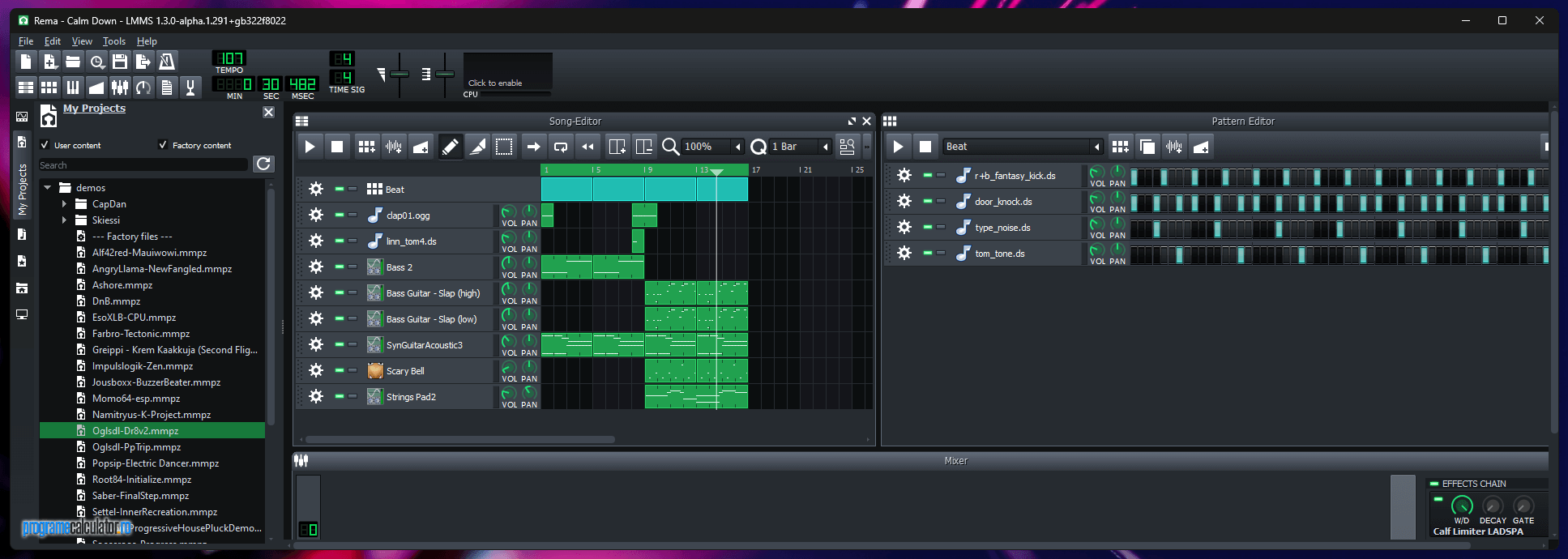
Numele său este Linux MultiMedia Studio și, dacă datorită numelui veți crede că e un program doar pentru utilizatorii sistemelor de operare bazate pe Linux, aflați că vă înșelați: programul rulează la fel de bine și pe Windows.
LMMS: program de făcut muzică
LMMS ne oferă posibilitatea de a crea propriile noastre melodii și face experimente cu acestea cu ajutorul setului robust de instrumente și funcționalități specializate în producția muzicală, calități care l-au făcut popular în rândul muzicienilor, compozitorilor și producătorilor profesioniști care utilizează software open-source.
După ce l-ați descărcat, instalat și parcurs tutorialul inițial de configurare, programul se va deschide și veți fi întâmpinați de fereastra vizibilă în captura de ecran inferioară. La prima vedere, poate părea o interfață complexă, intimidantă, însă în ciuda aparențelor veți vedea că nu este deloc cum v-ați putea imagina la primul contact, iar aici vorbesc din experiență.
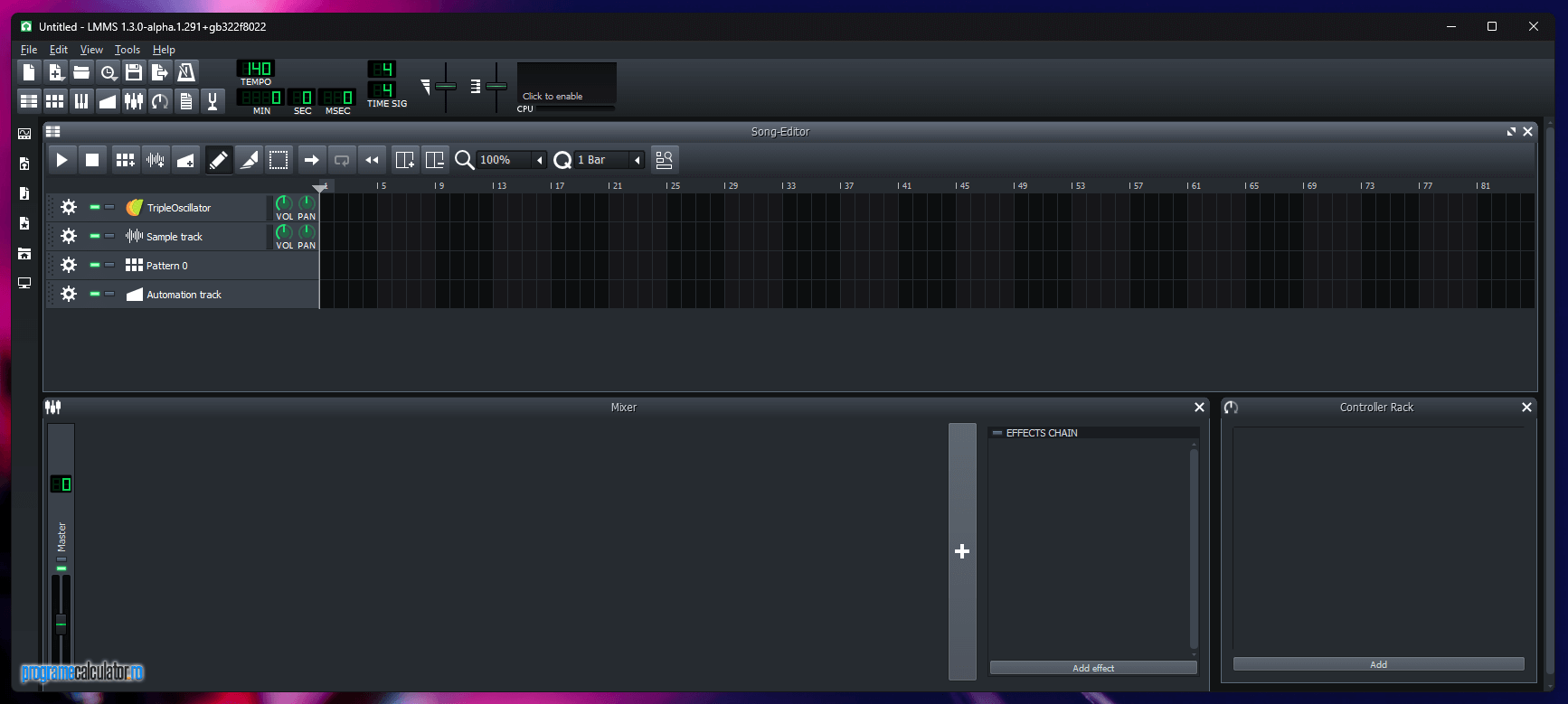
Partea stângă a interfeței LMMS este ocupată de bara meniului principal, loc în care veți găsi opțiunile pentru configurarea sa, gestionarea proiectului actual, a efectelor și instrumentelor. Tot acolo se află și butoanele pentru deschiderea, exportarea și salvarea proiectelor, distribuite ergonomic pentru a facilita navigarea și utilizarea aplicației. Aceasta este compusă din:
-
- Bara meniului principal conține opțiuni de proiect (creare, deschidere, editare, salvare), accesarea unor plugin-uri și furnizarea ajutorului online.
- Bara de instrumente conține, în partea stângă, două rânduri de butoane, din care cele din rândul de sus se ocupă de managementul proiectelor (dublează opțiunile corespunzătoare din meniul principal), iar butoanele din rândul al doilea sunt utilizate pentru a gestiona ferestrele din secțiunea principală a interfeței (afișare, ascundere, comutare, prim-plan etc.). În partea dreaptă se află controalele de bază ale proiectului / piesei; cum ar fi tempo-ul (bătăi pe minut), metrul (măsura), volumul, amplitudinea, precum și un panou pentru vizualizare dinamică .
- Bara meniului vertical conține șase butoane. Fiecare dintre ele deschide un meniu care permite gestionarea unor tipuri de resurse: plugin-uri, proiecte, eșantioane proprii, presetări proprii, My Home (un fel de director rădăcină), și Acest PC (unitățile de stocare a calculatorului). Aceste resurse pot fi utilizate pentru a compune o melodie (în imagine este vizibilă lista de plugin-uri disponibile care apare atunci când dăm click pe butonul corespunzător).
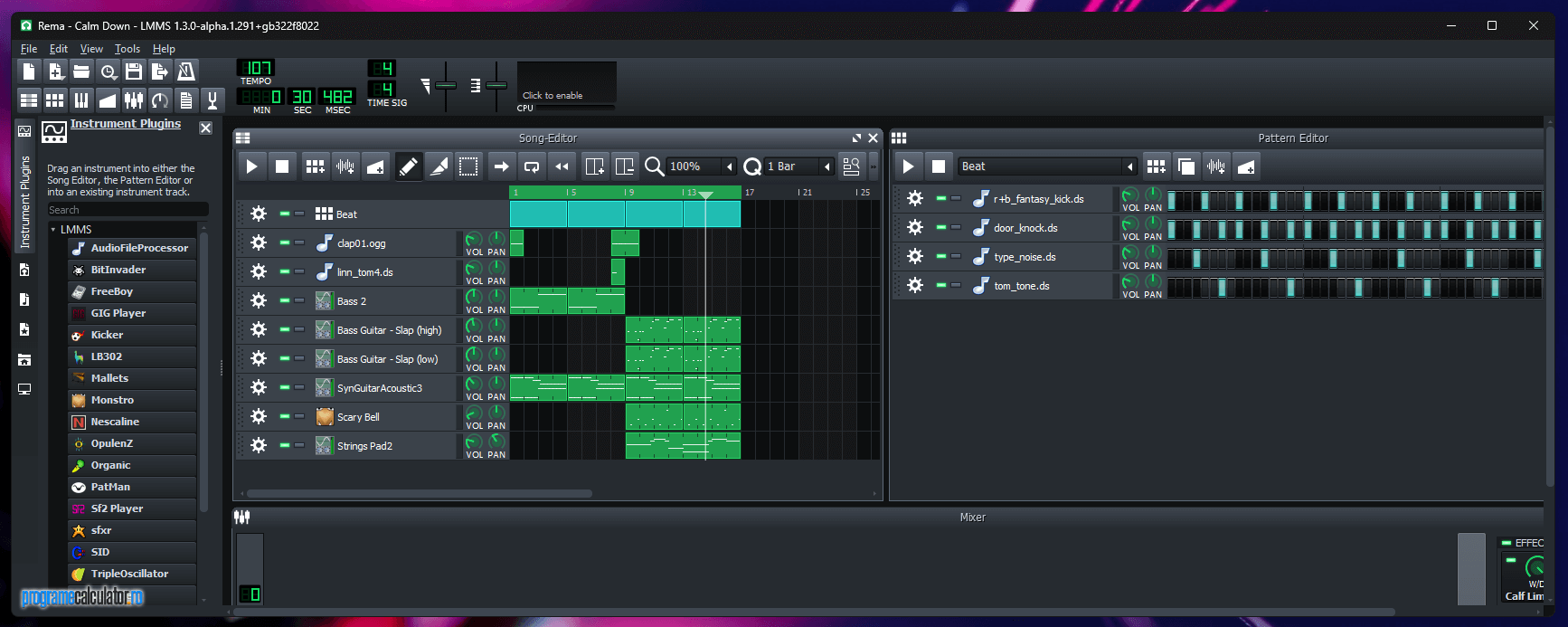
Restul ecranului este ocupat de un panou în care sunt afișate mai multe ferestre. Avem posibilitatea de a afișa sau ascunde fiecare dintre aceste ferestre cu ajutorul butoanelor din partea stângă a a barei de instrumente, rândul de jos. Atunci când lansăm programul, sunt vizibile, în mod standard, patru ferestre:
-
- Song Editor: utilizată pentru a organiza elementele de sunet pe car le utilizăm pentru a produce un cântec;
- Beat + Bassline Editor: utilizată pentru crearea elementelor repetitive (bătăi etc.)
- FX-Mixer: este un mixer de sunet cu ajutorul căruia putem controla separat volumele pe maximum 15 canale. Conține o sub-fereastră cu ajutorul căreia putem adăuga sau lega diferite sub-efecte speciale.
- Controler Rack: pentru adăugarea și configurarea unor controale.
Câteva acțiuni uzuale
-
- Adăugarea sau eliminarea unui sunet ori instrument nou: Pentru a putea utiliza un anumit sunet sau instrument predefinit în proiectul nostru, el trebuie, în prealabil, adăugat în fereastra Beat + Basline Editor. Facem acest lucru astfel: dăm click pe pictograma Presetările mele (are forma unei pentagrame și este a patra, numărând de sus în jos, a meniului vertical), apoi pe caseta de expandare a uneia din opțiuni.
Aceasta va genera un meniu derulant, din care putem alege orice sunet predefinit, pe care îl putem asculta dând click și ținând apăsat pe el. Dacă ne place, îl copiem în Beat + Bassline Editor fie prin târâre, fie prin dublu click.
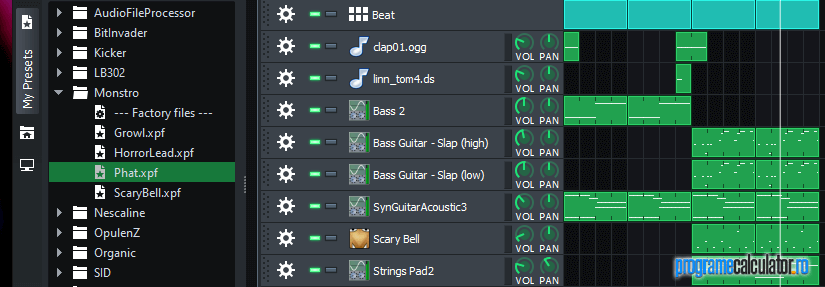
-
- Pentru a elimina un sunet ori instrument de care nu (mai) avem nevoie, dăm click pe pictograma unelte corespunzătoare sunetului respectiv și alegem opțiunea Remove this track.
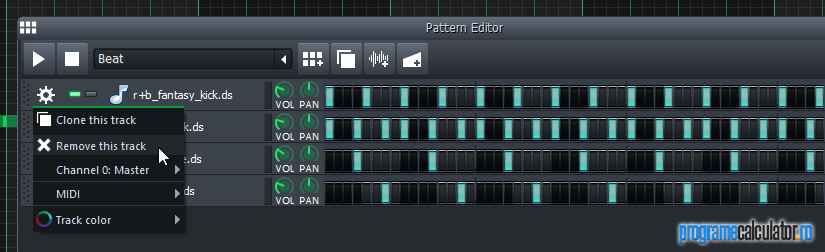
Utilizarea piano-roll: Pentru a deschide piano-roll-ul corespunzător unui anumit sunet ori instrument, trebuie să dăm dublu-click în zona din dreapta a liniei sunetului respectiv. Sau, click dreapta în aceeași zonă și selectăm Open in piano-roll:
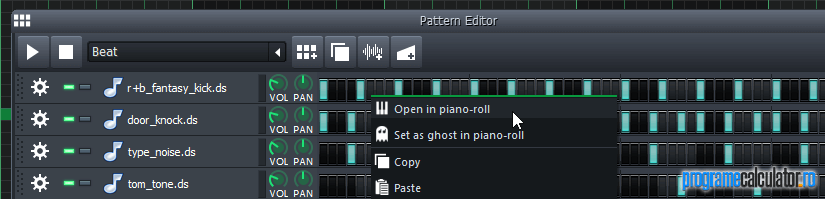
Pentru a adăuga un sunet / o notă ne poziționăm în zona respectivă a panelului piano-roll-ului și facem click. Sunetul respectiv apare sub forma unui mic dreptunghi verde. Așezând cursorul mouse-ul deasupra acestui dreptunghi, vor deveni vizibile semnele care ne permit să modificăm tonalitatea (dublă săgeată) și respectiv durata (săgeată stânga-dreapta).
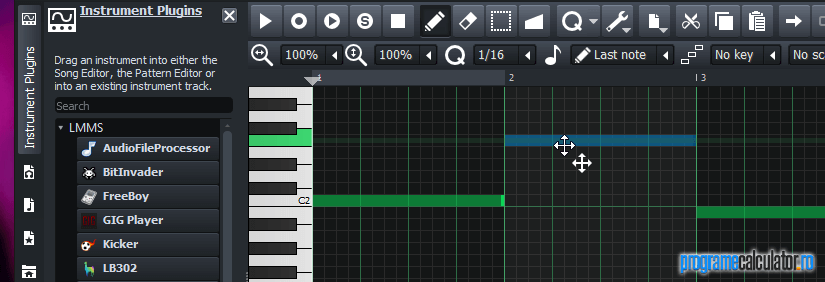
Țineți apăsat butonul din stânga al mouse-ului pentru a face aceste modificări. Pentru a activa tot domeniul utilizați rotița mouse-ului. Cu click dreapta pe sunetul respectiv, îl ștergeți.
Pentru a asculta o compoziția curentă mergem în Beat + Bassline Editor și acționăm butonul Play (sau folosim tasta Spațiu). Melodia va fi redată în buclă (atunci când se termină, este reluată automat). Pentru a întrerupe audiția, apăsăm butonul Stop (sau încă o dată tasta Spațiu). Dacă dorim, putem regla volumul audiției (butonul VOL).
Programul vine echipat cu o mulțime de proiecte deja create, care sunt foarte utile pentru a ne da seama de ceea ce putem realiza cu ajutorul său și pentru a învăța. Prin intermediul opțiunii de proiecte (din bara meniului vertical) le putem asculta și ulterior modifica.
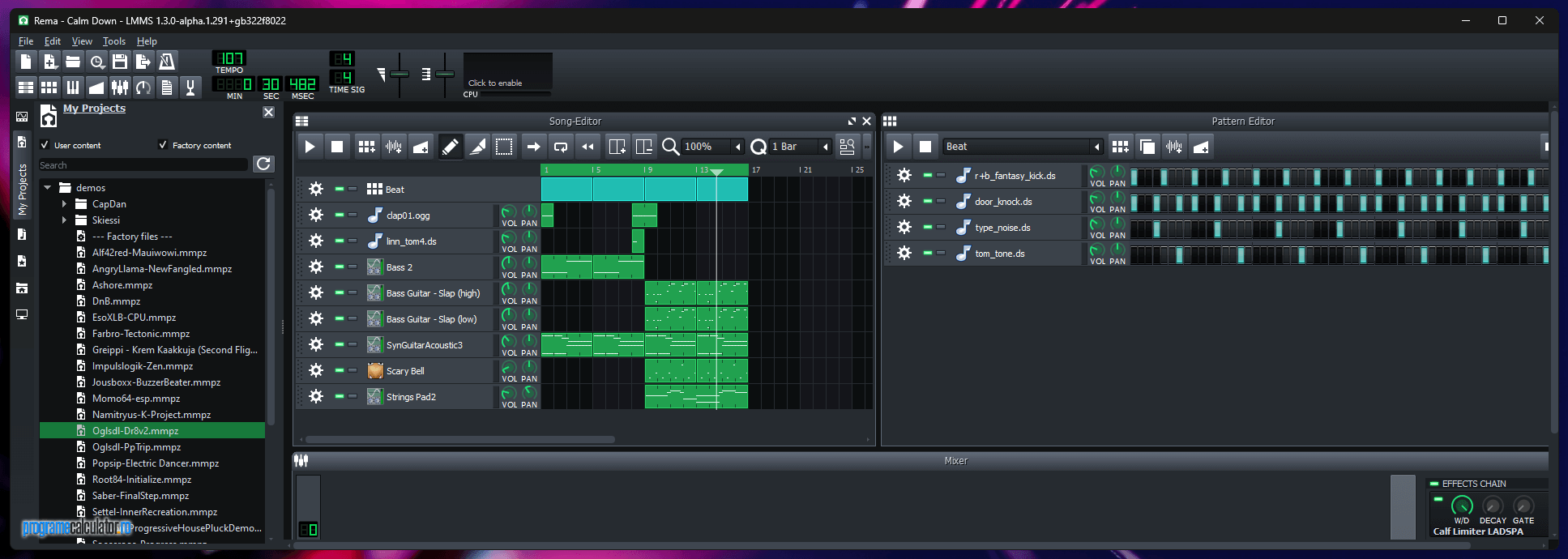
Pentru un “breaking-ice” e suficient. Programul are un manual cuprinzător, există pe YouTube și numeroase tutoriale bine realizate, ceea ce-mi întărește convingerea că dispunând de timpul suficient și pasiunea pentru muzică, oricine va putea compune melodii cu ajutorul programului de făcut muzică Linux MultiMedia Studio.
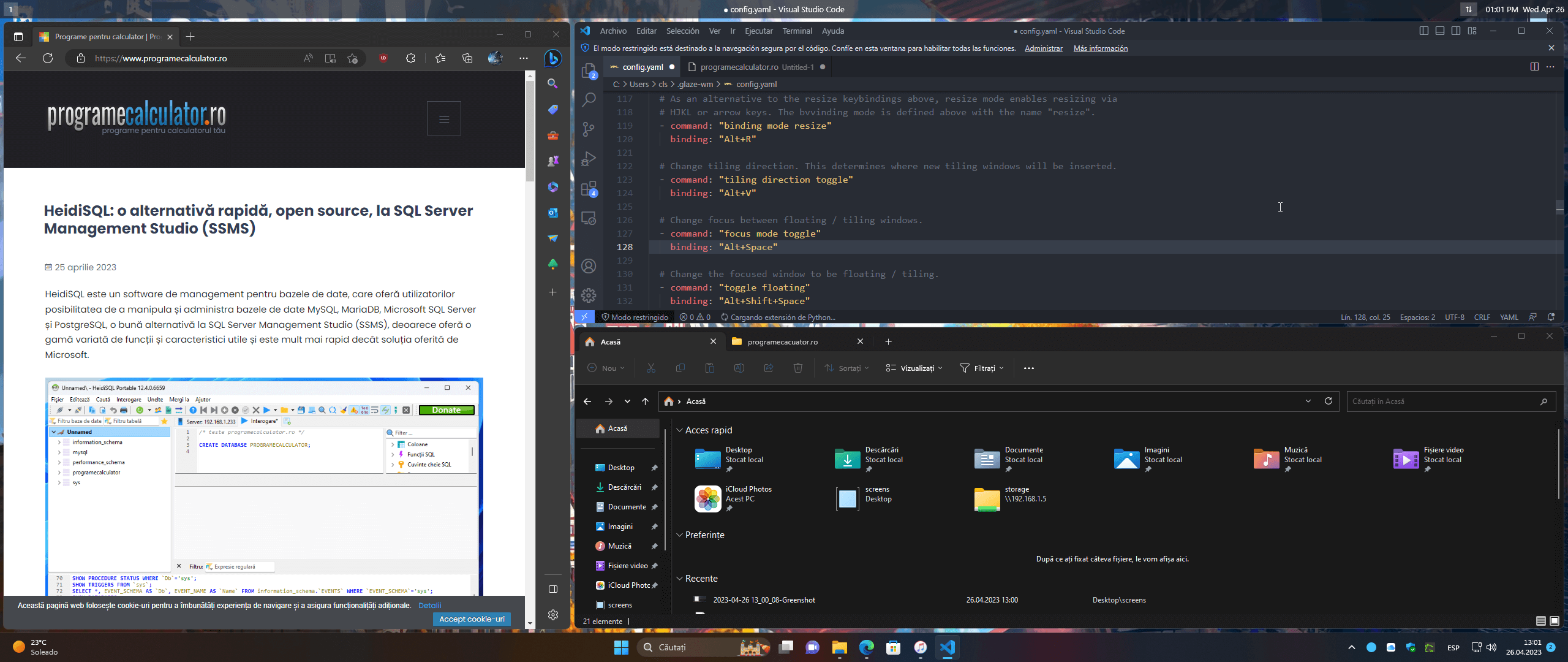

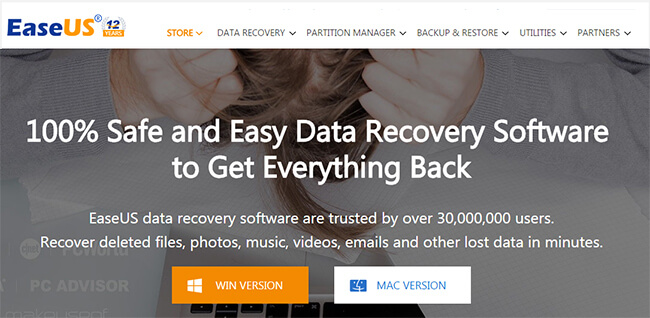

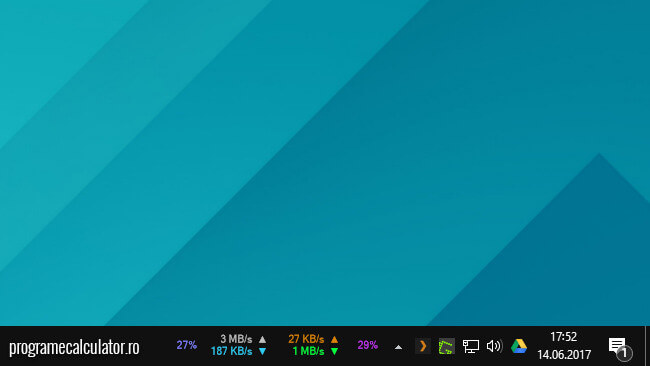
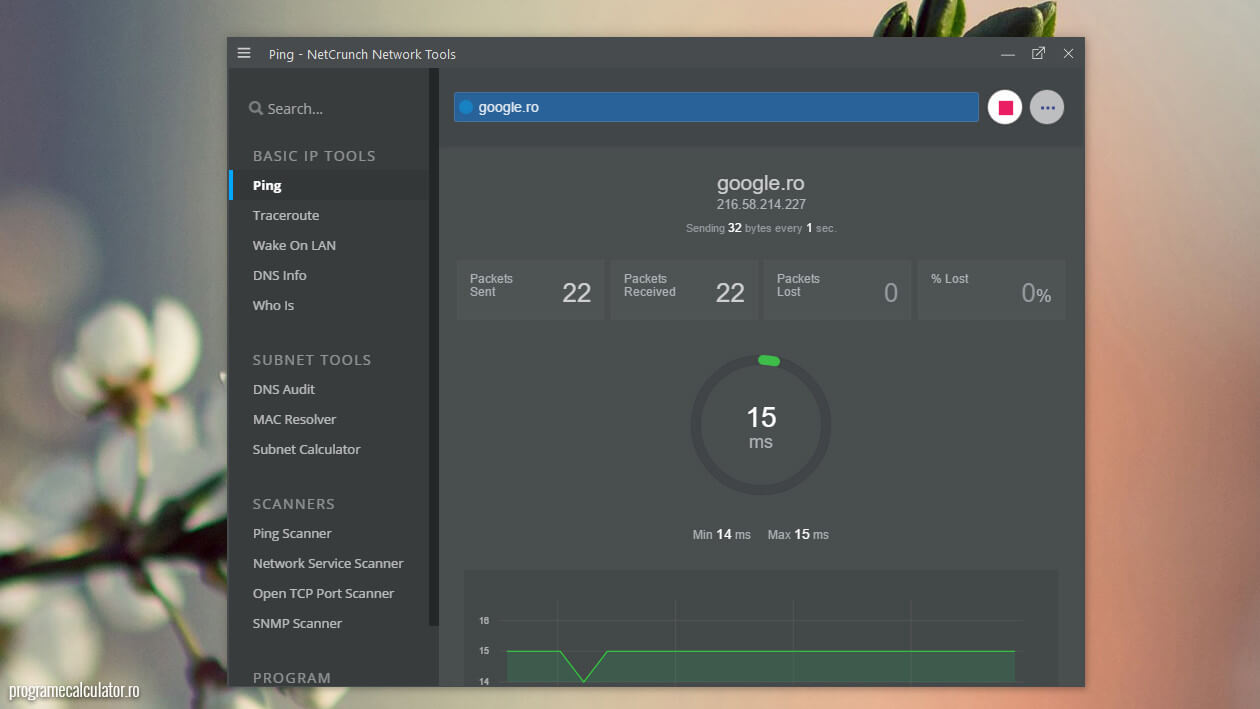
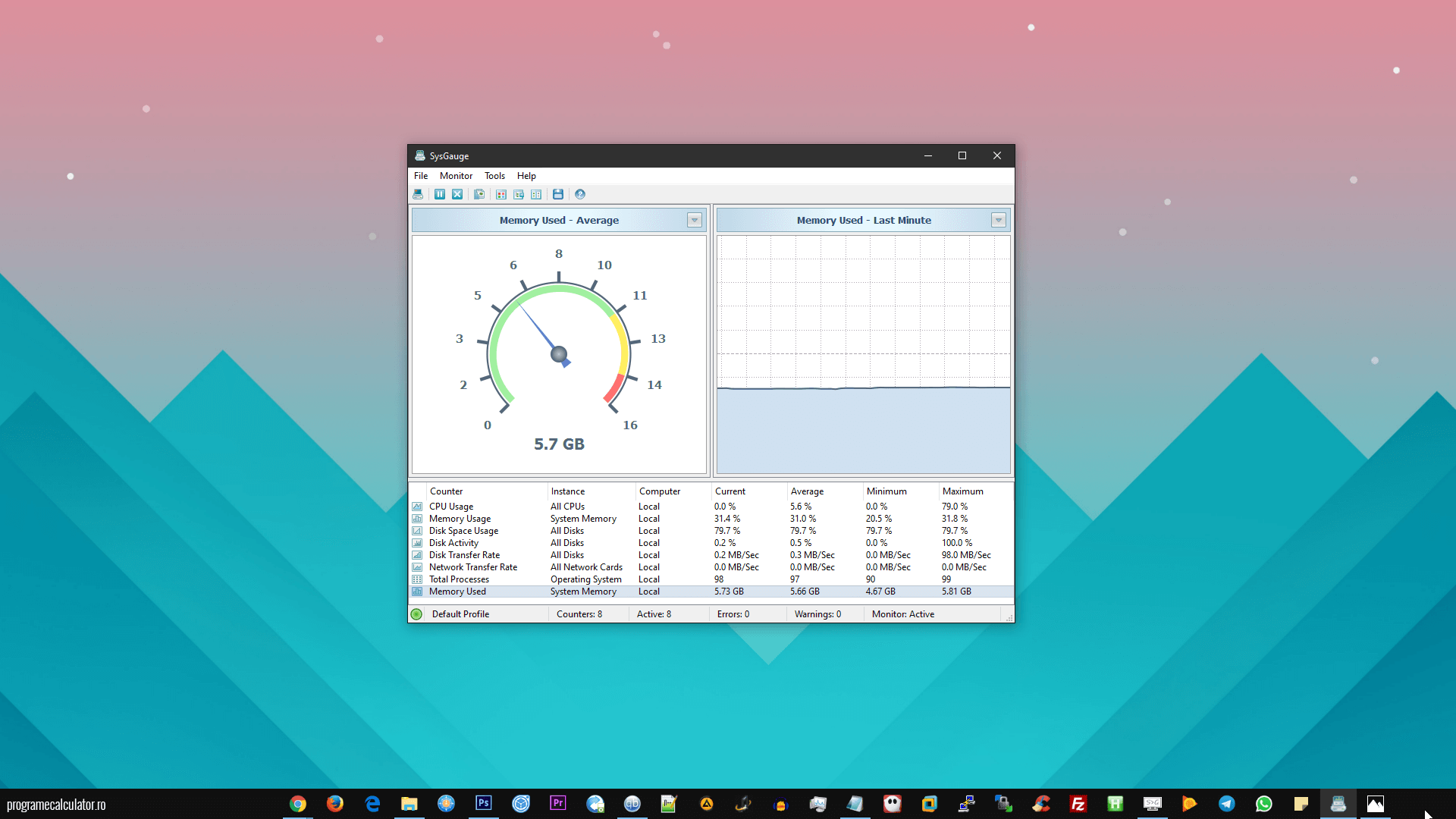
un program f bun
un program f bun
e super:) usor de folosit
e super:) usor de folosit
am Imms 0.4.7 fisierele sunt aproape toate insa lipseste executabilul,adica de unde sa pornesc programul.Cum fac sa gasesc executabilul,pueti sa ma ajutati?
C:/Program Files/ Folderul Programului/executabil.exe -> Click dreapta pe el -> Send To Desktop
am Imms 0.4.7 fisierele sunt aproape toate insa lipseste executabilul,adica de unde sa pornesc programul.Cum fac sa gasesc executabilul,pueti sa ma ajutati?
C:/Program Files/ Folderul Programului/executabil.exe -> Click dreapta pe el -> Send To Desktop
cu sa dowloandeaza
Dai click pe link-ul ala mare unde pune: Link’s: + info & download apoi in pagina noua, faci click pe download ? Daca vrei sa-l descarci de pe camion, nu stiu cum se face… sincer
Salut tocmai am downloadat programul si mi se pare tare dragut… Ceea ce vreau sa stiu este daca am nevoie de conexiune midi la el sau pot folosi pianul din program…. NU stiu daca m-am exprimat cum trebuie dar, plz Help ME
nu cred ca ai nevoie
foarte tare programu!
Eu am descarcat ceva dar imi da pe WinRAR
Asa ati patit si voi ? Si ce pot face sa il instalez ? :-??
descarci winrar de pe internet instalezi winraru si il deschizi cu ala programu descarcat apoi dai sus are o o icoana la meniuri Extract dai acolo
cum il pot downloada?
faci click acolo unde scrie info & download, la sfarsitul articolului.
http://sourceforge.net/projects/lmms/files/lmms/0.4.10/lmms-0.4.10-win32.exe/download hai ca va trebuie ajutor:))cautati ma pe google scrieti copak=))
chir as fi interesat de acest pro da nu stiu cum sal dowlandez….
Sub video, in coltul drept-inferior, ai link pe care, daca faci click, poti descarca programul
cum il instalez
apesi pe linkul asta http://sourceforge.net/project… acum sus pe elran iti apare o bara care de obicei o inchideai acum apesi dreapta clik pe ia si dai dowland mai departe sti ce sa faci
OMG OMG „Dj-ei” astia vor sa mixeze muzica si nu stiu sa instaleze un program (Sugestie: inainte sa puneti intrebari idioate mai bine faceti ochi mari pe toata pagina si mai dati si voi search pe google. Traiasca Microsoft-ul cu cele mai bune 2 comezi Copy, Paste, ca voi nu mai stiti sa invatati ceva de treaba). Bun inceput baieti prima data zic sa invatati sa folositi PC-ul apoi va apucati de programe mai profesionale.
dar,ma intrebam daca poti sa creezi muzica pe portativ,adica note muzicale,sau stiti un program care poate sa creezi melodi pemtru instrumente?va rog,daca stiti sa-mi spuneti :)
fl studio